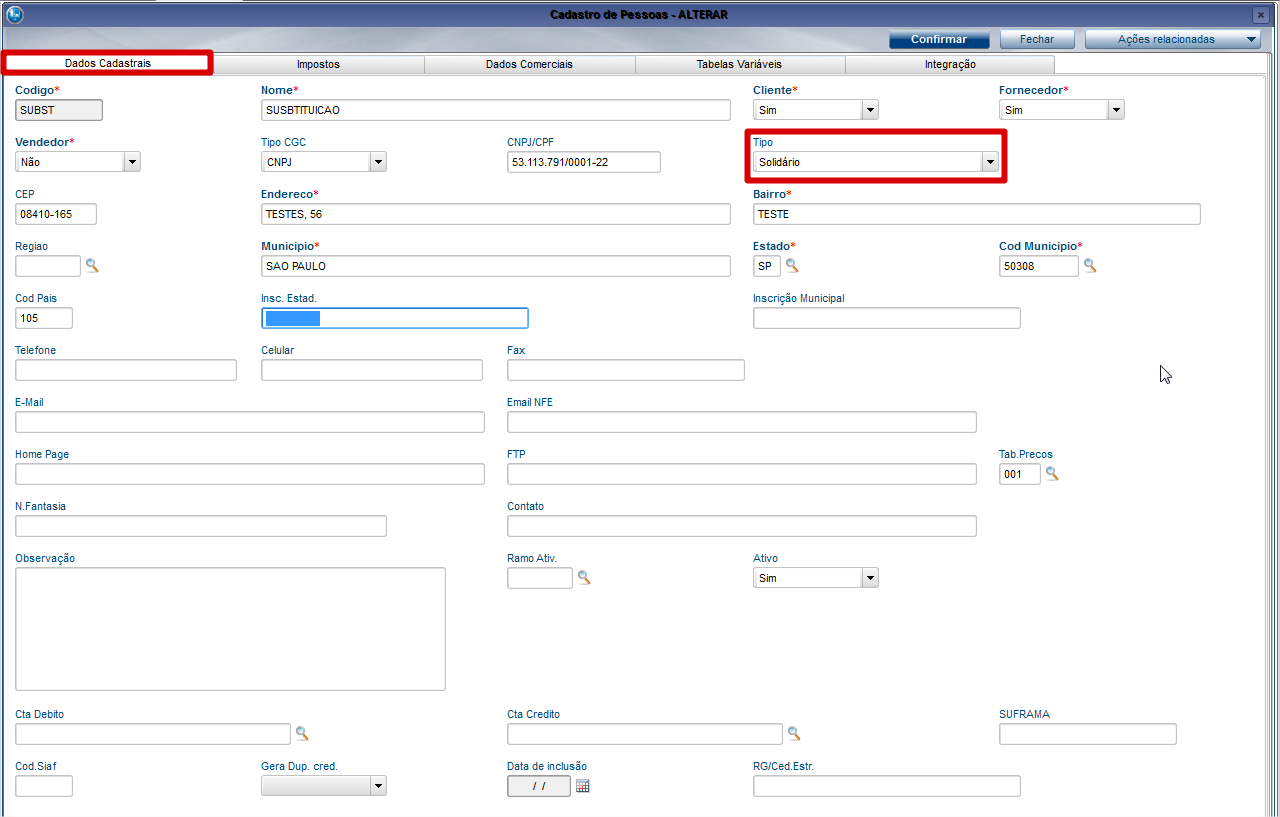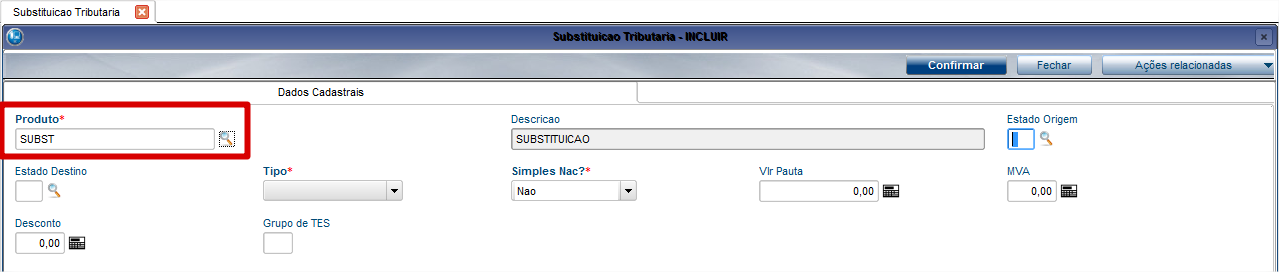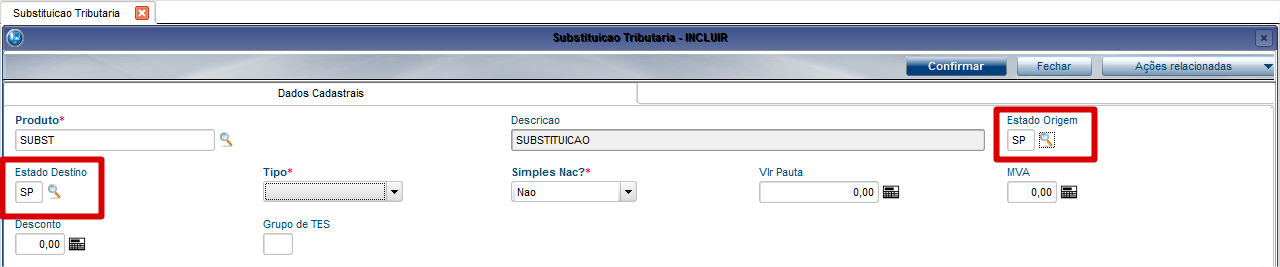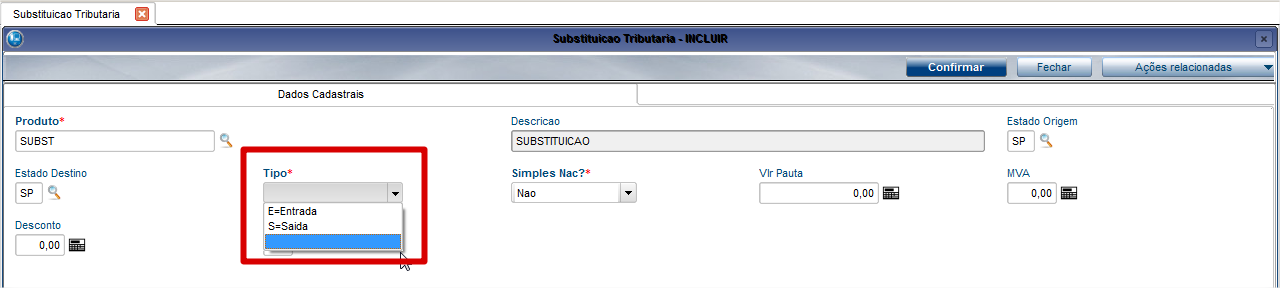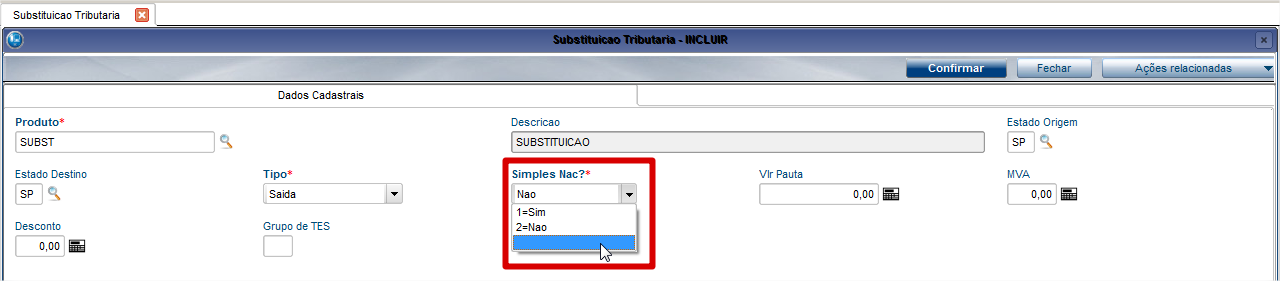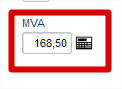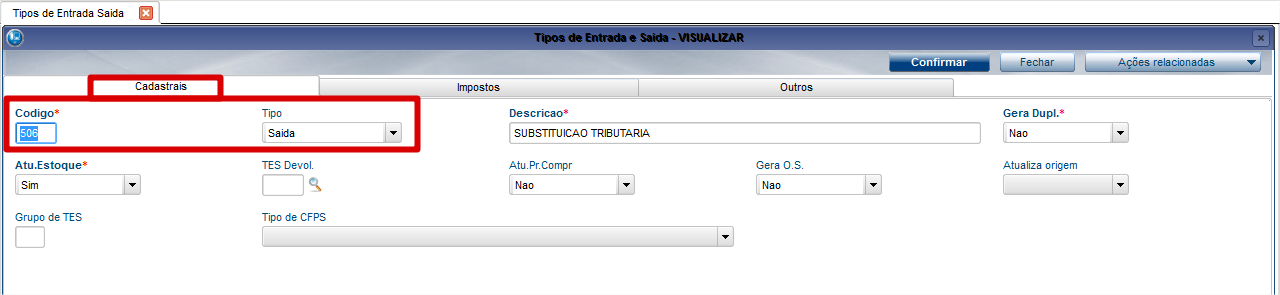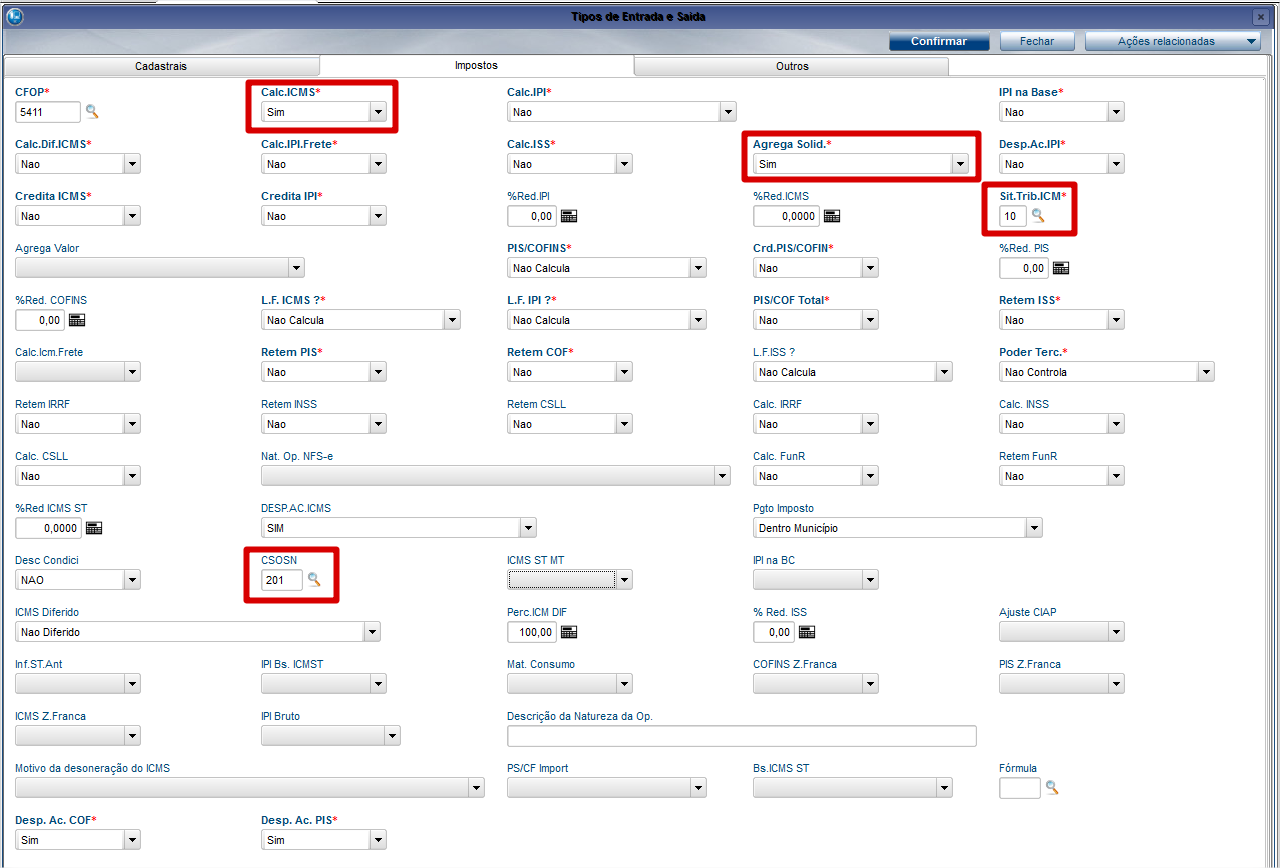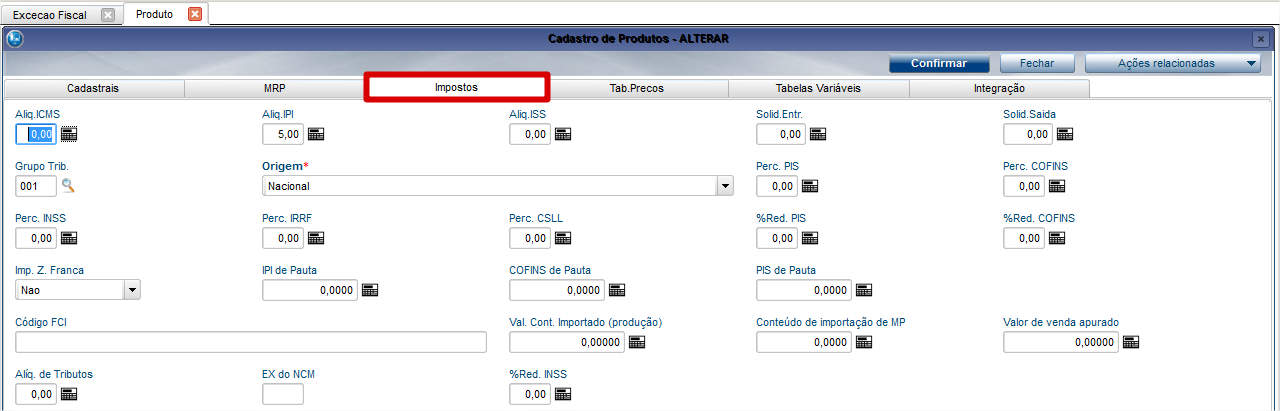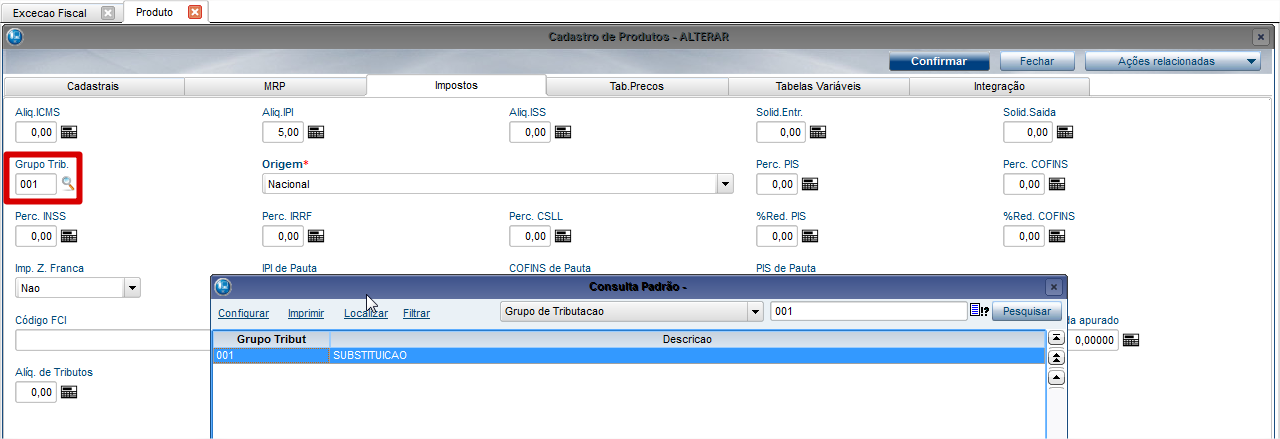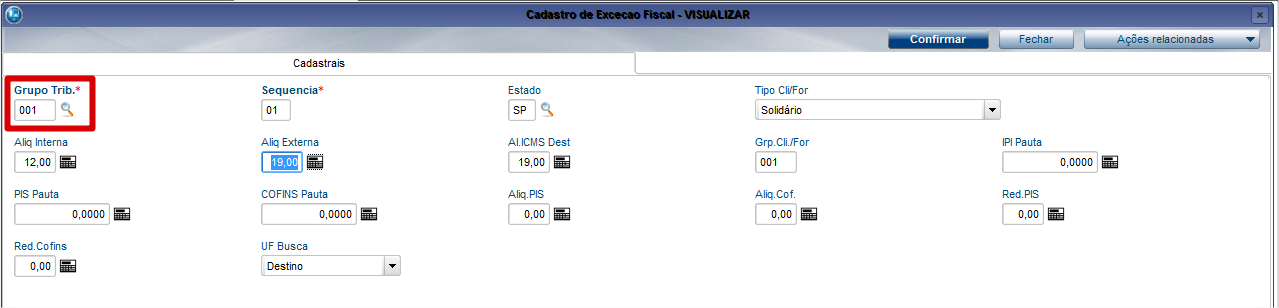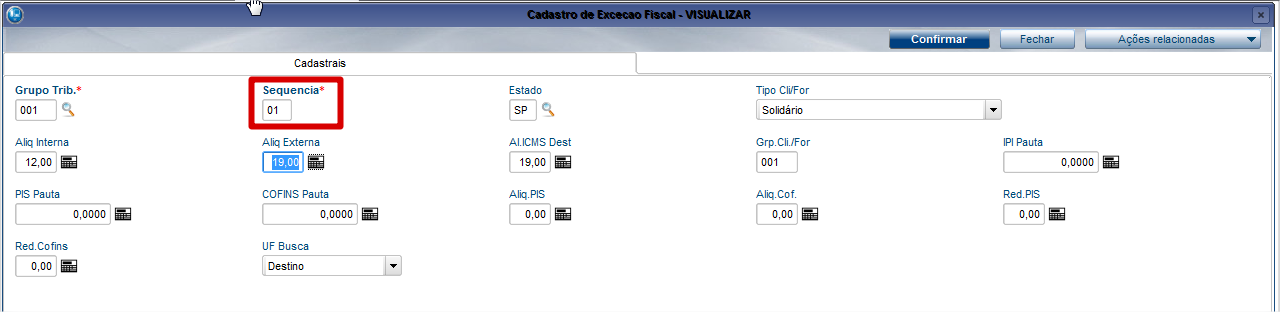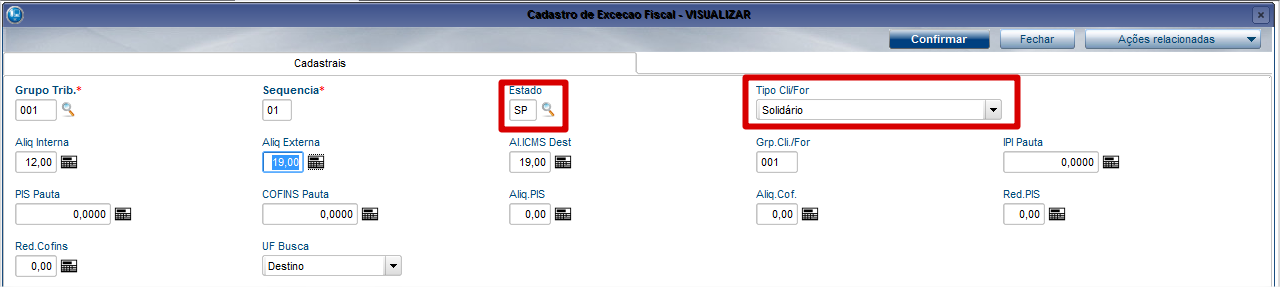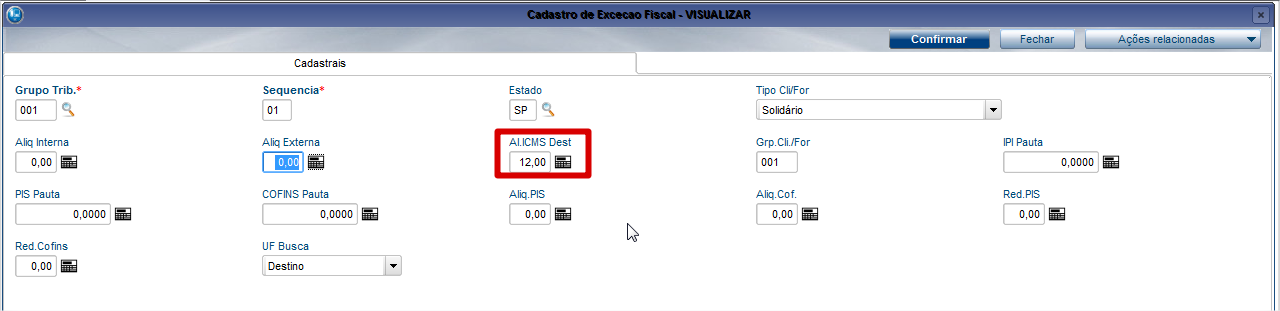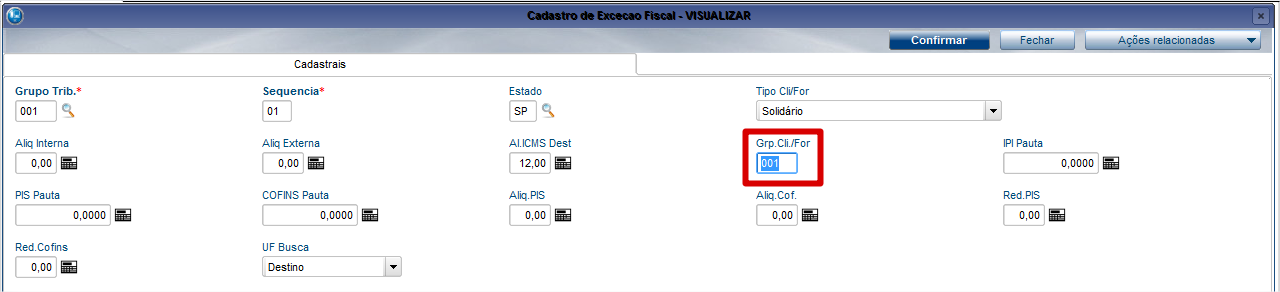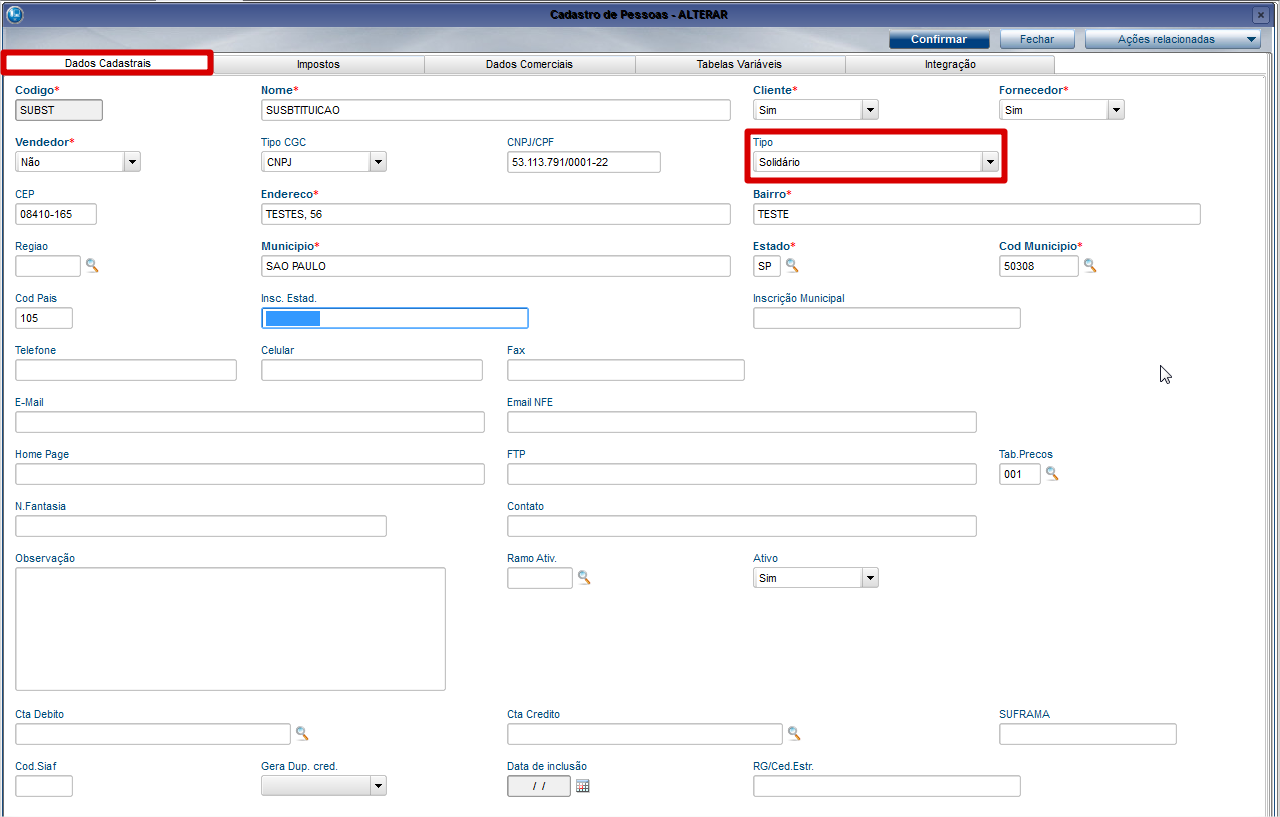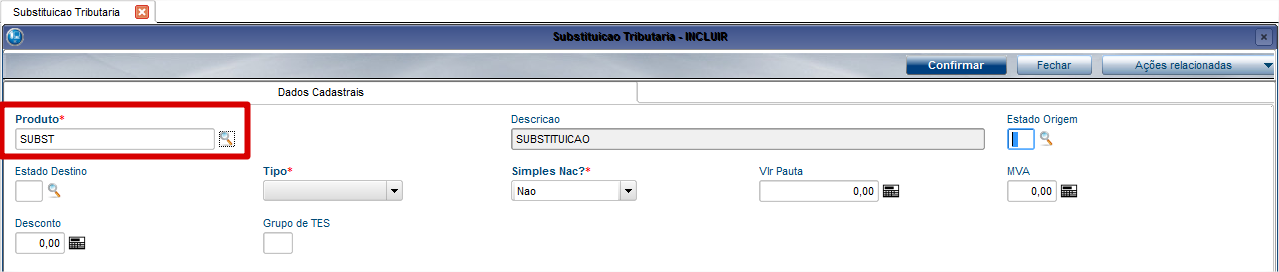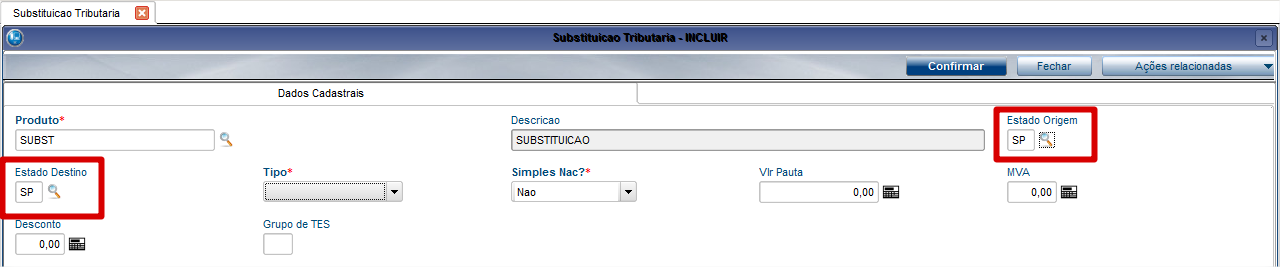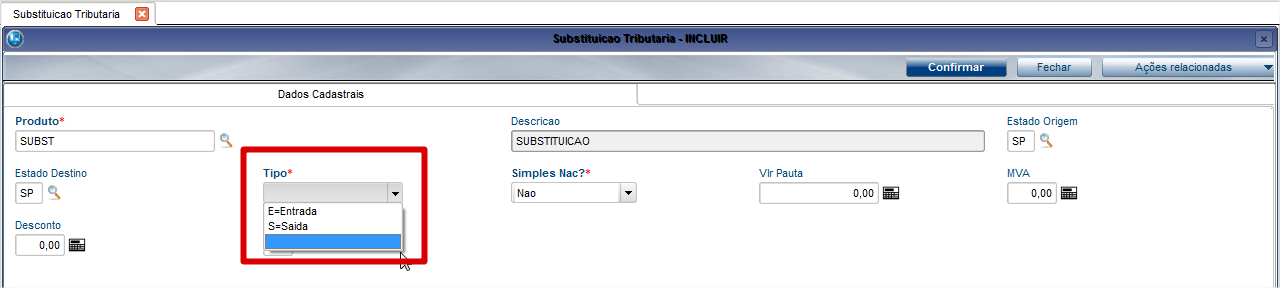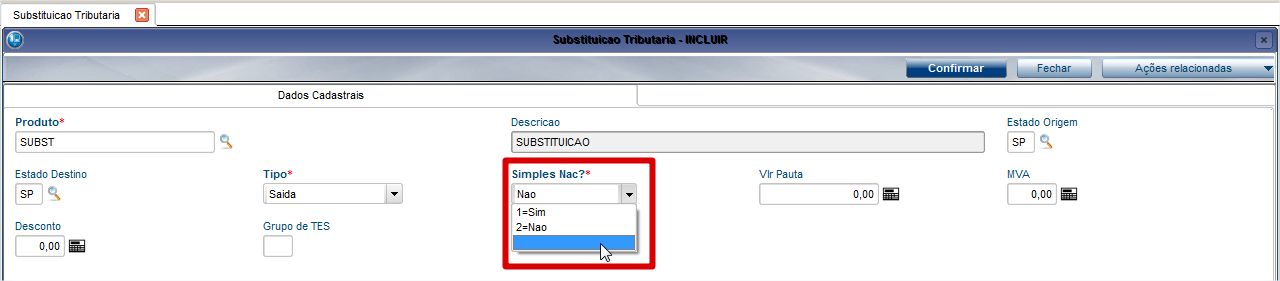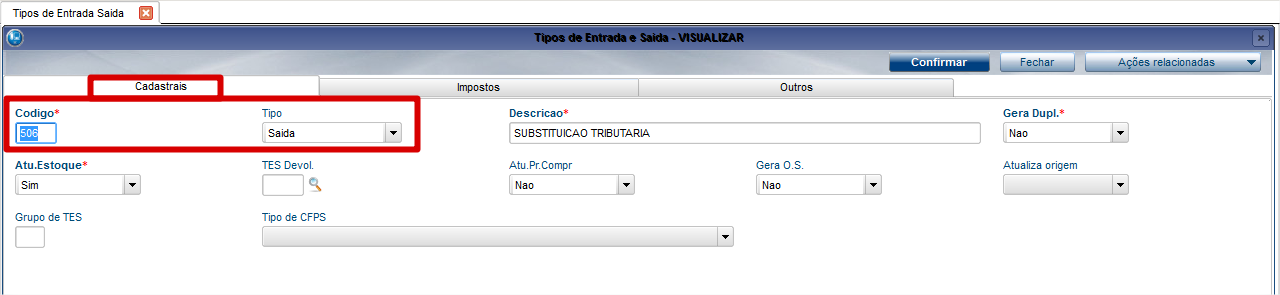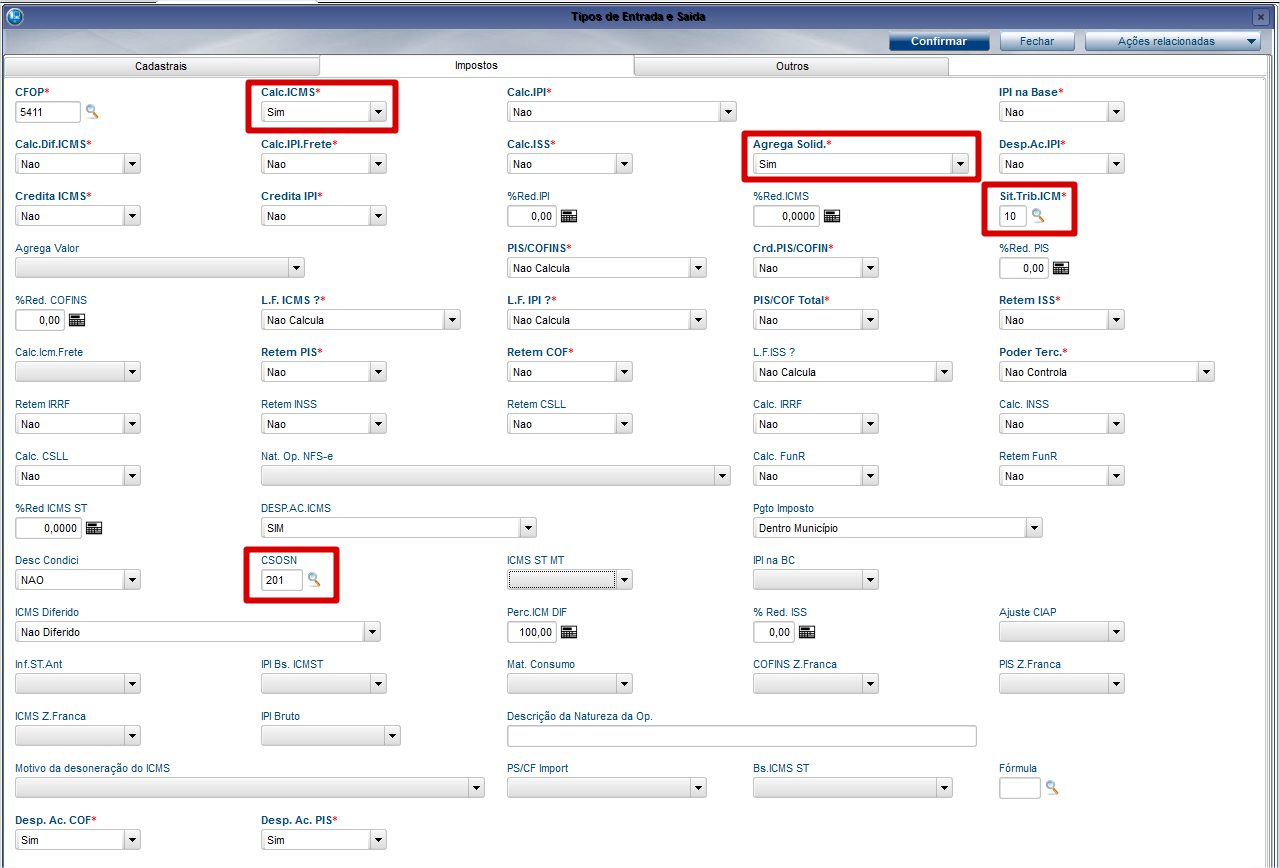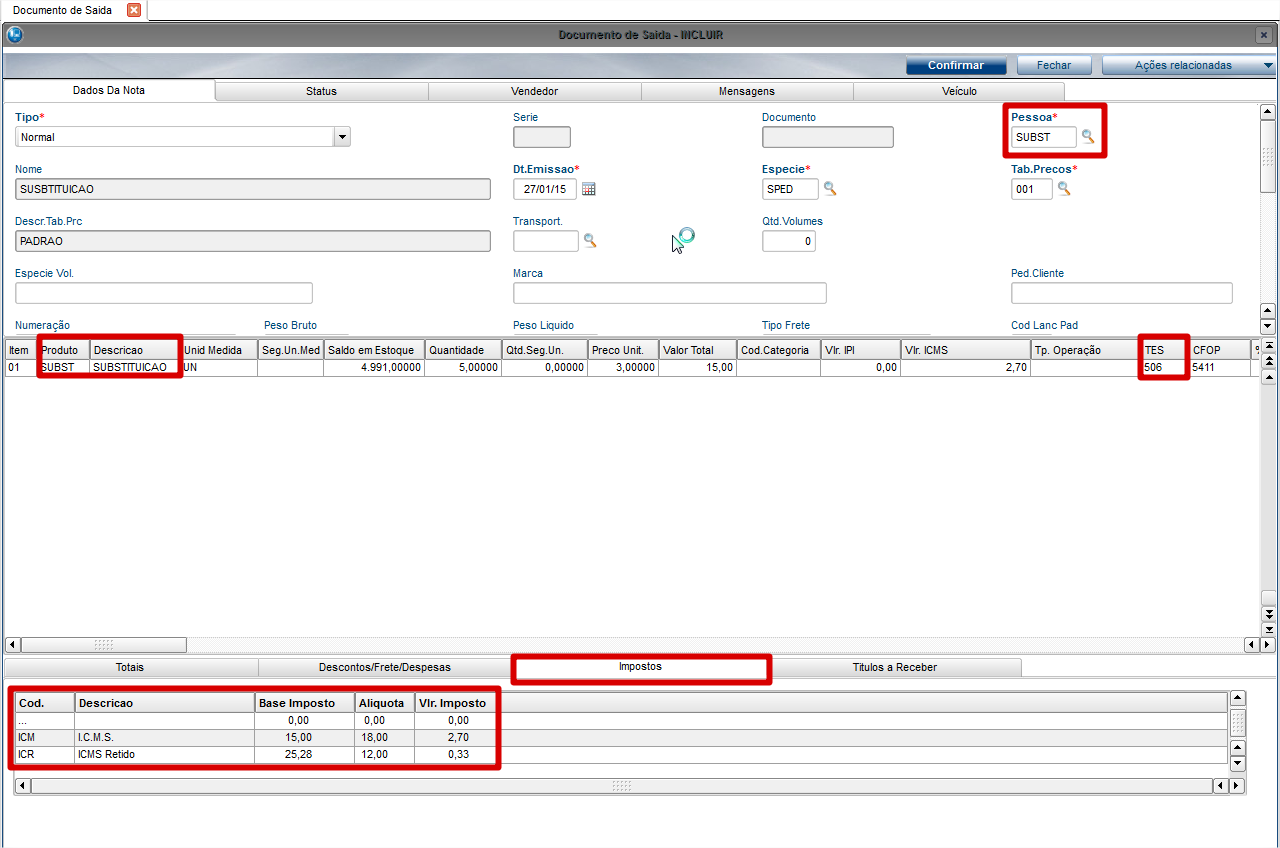A Substituição Tributária é um mecanismo de arrecadação de tributos utilizado pelos governos federais e estaduais.
Atribui ao contribuinte a responsabilidade pelo pagamento do imposto devido pelo cliente. A substituição será recolhida pelo contribuinte e posteriormente repassada ao governo.
O ICMS retido é calculado da seguinte forma:
Valor do Produto * MVA/100 | Base ST |
Base ST * Aliquota ST | Valor 1 |
Base ICMS * Aliquota ICMS | Valor 2 |
Valor 1 - Valor 2 | Valor final da ST |
Requisitos
Para emitir uma nota fiscal que calcule a Substituição Tributária (ICMS Retido) é necessário efetuar algumas configurações antes da inclusão do documento.
Situação 1
Existem duas situações no momento de efetuar as configurações para cálculo de ST.
Se a alíquota da substituição for a alíquota padrão do estado, basta efetuar as seguintes configurações.
Cadastro de Pessoa
É importante verificar no cadastro da pessoa se o “Tipo” está definido como solidário
1 – Acesse, Cadastro> Básico> Pessoa
2 – Verifique também na aba Impostos, se o campo Grupo Cli está preenchido com o mesmo código inserido no cadastro de exceção e se o cliente é ou não oprtante pelo simples de acordo com o cadastro, pois esta informação será utilizada no cadastro de substituição.
3 – Clique em Confirmar
Cadastro de Substituição Tributária
O cadastro de substituição é realizado por produto e por estado, portanto para cada situação se faz necessário um novo cadastro.
1 – Acesse, Cadastro> Avançado> Tributação> Substituição Tributária, clique em Incluir
2 – Insira o produto
3 – Defina o Estado Origem (de onde a nota irá sair) e o Estado Destino (para onde a nota irá).
4 – Informe se este cadastro será utilizado em uma saída ou em uma entrada
5 – Informe se essa substituição será utilizada para optantes para simples (cliente / fornecedor), assim como foi marcado no cadastro da pessoa.
6 – Preencha o campo referente ao MVA, lembrando que esta informação será fornecida pela a contabilidade da empresa.
Caso o MVA possua 2 casas decimais (10,00%) deverá ser preenchido com 3 casas (110,00%), se o MVA for 110,00% por exemplo, basta preencher como 210,00%.
No caso, o MVA utilizado é de 68,5% logo, será preenchido com 168,5%.
Cadastro de TES
1 – Acesse, Cadastro> Básico> Tipos de Entrada e Saída
2 - Caso não tenha uma TES para cálculo de substituição, basta clicar em incluir
3 - Se a necessidade for uma TES para saída, insira um código de 501 à 999, se for referente à entrada informe um código de 001 à 500.
4 – Efetue o preenchimento dos campos obrigatórios nnormalmente. Os campos necessários para cálculo de ST são, Calc.ICMS=SIM, Agrega Solid.=SIM, Sit. Trib ICM= (geralmente é preenchido com 10, porém é necessário confirmar a informação com a contabilidade).
Caso sua empresa seja optante pelo simples nacional é necessário preencher o campo CSOSN, sendo necessário confirmar o código com seu contador.
Situação 2
Se a alíquota da substituição for a alíquota diferenciada do padrão será necessário incluir a exceção fiscal nas configurações.
Cadastro de Grupo de Tributação
É necessário criar um grupo de tributação que será utilizado para atrelar as informações produto, exceção e pessoa.
Acesse a rotina Cadastro> Avançado> Tributação> Grupo de Tributação e verifique se possui um grupo cadastrado, caso não possua, basta clicar em incluir, preencha o código do Grupo Tribut., a Descrição e em seguida clique em confirmar.
Cadastro de Produto
Acesse a rotina de Cadastro> Básico> Produto, visualize o cadastro desejado e certifique-se que na aba “Impostos”, o campo “Grupo Trib.” esteja preenchido com o grupo de tributação cadastrado anteriormente.
Cadastro de Exceção Fiscal
Será necessário possuir uma exceção fiscal para o estado do cliente cadastrado, na exceção é definida a alíquota da substituição.
Acesse a rotina de Cadastro> Avançado> Tributação> Exceção Fiscal e verifique se já existe uma exceção para essa situação, caso não exista basta clicar em “Incluir”.
Insira o grupo de tributação:
No campo “Sequencia”, informe uma numeração, 01 por exemplo. A cada cadastro de exceção será necessário informar uma nova numeração (01, 02,03,04):
No campo “Estado”, informe para qual estado será essa exceção, baseando-se no cadastro do cliente.
No campo “Tipo Cli/For”, insira a informação “Solidário”, pois refere-se a uma situação de substituição tributária.
O campo “Aliq Interna” refere-se à alíquota de ICMS e será preenchido quando a operação for realizada no mesmo estado do emitente, não se aplicará neste caso pois a alíquota será a padrão para o estado de São Paulo, o campo “Aliq Externa” refere-se à alíquota de ICMS e será preenchido quando a operação for realizado em um estado diferente do emitente, neste caso não será preenchida pois ambos localizam-se no estado de São Paulo, o campo “Al. ICMS Dest” refere-se à alíquota de ICMS de Substituição Tributária (Retido) e será preenchido de acordo com a informação passada pela contabilidade.
7 - O campo “Grp. Cli/For” deve ser preenchido com uma numeração para que possa ser associado no cadastro da pessoa, no caso, será preenchido com a informação 001.
8 – O campo “UF Busca” será preenchido com a informação “Destino” caso a asubstituição seja realizada para uma saída e com “Origem” caso a substituição seja realizada para uma entrada.
9 – Clique em confirmar
Cadastro de Pessoa
É importante verificar no cadastro da pessoa se o “Tipo” está definido como solidário
1 – Acesse, Cadastro> Básico> Pessoa
2 – Verifique também na aba Impostos, se o campo Grupo Cli está preenchido com o mesmo código inserido no cadastro de exceção e se o cliente é ou não oprtante pelo simples de acordo com o cadastro, pois esta informação será utilizada no cadastro de substituição.
3 – Clique em Confirmar
Cadastro de Substituição Tributária
O cadastro de substituição é realizado por produto e por estado, portanto para cada situação se faz necessário um novo cadastro.
1 – Acesse, Cadastro> Avançado> Tributação> Substituição Tributária, clique em Incluir
2 – Insira o produto
3 – Defina o Estado Origem (de onde a nota irá sair) e o Estado Destino (para onde a nota irá).
4 – Informe se este cadastro será utilizado em uma saída ou em uma entrada
5 – Informe se essa substituição será utilizada para optantes para simples (cliente / fornecedor), assim como foi marcado no cadastro da pessoa.
6 – Preencha o campo referente ao MVA, lembrando que esta informação será fornecida pela a contabilidade da empresa.
Caso o MVA possua 2 casas decimais (10,00%) deverá ser preenchido com 3 casas (110,00%), se o MVA for 110,00% por exemplo, basta preencher como 210,00%.
No caso, o MVA utilizado é de 68,5% logo, será preenchido com 168,5%.
Cadastro de TES
1 – Acesse, Cadastro> Básico> Tipos de Entrada e Saída
2 - Caso não tenha uma TES para cálculo de substituição, basta clicar em incluir
3 - Se a necessidade for uma TES para saída, insira um código de 501 à 999, se for referente à entrada informe um código de 001 à 500.
4 – Efetue o preenchimento dos campos obrigatórios nnormalmente. Os campos necessários para cálculo de ST são, Calc.ICMS=SIM, Agrega Solid.=SIM, Sit. Trib ICM= (geralmente é preenchido com 10, porém é necessário confirmar a informação com a contabilidade).
Caso sua empresa seja optante pelo simples nacional é necessário preencher o campo CSOSN, sendo necessário confirmar o código com seu contador.
Procedimentos
Documento de Saída
1 - Na rotina de Faturamento> Atualizações> Documento de Saída efetue a inclusão do documento com as informações cadastradas, confirme e trasmita.
O cálculo para substituição é realizado da seguinte forma:
Valor do Produto * MVA/100 | Base ST |
Base ST * Aliquota ST | Valor 1 |
Base ICMS * Aliquota ICMS | Valor 2 |
Valor 1 - Valor 2 | Valor final da ST |
15,00 * 168,50/100 | 25,28 |
25,28 * 0,12 (12/100) | 3,03 |
15,00 * 0,18 (18/100) | 2,70 |
03,03 - 02,70 | 0,33 |
Danfe
Ao consultar a DANFE os campos referente a ST são preenchidos.